當你看到公眾人物或朋友發佈了一些有趣的 Instagram 限時動態時,可能也會想要將它分享或轉發到自己的 IG 限時動態讓追蹤自己的粉絲查看,但要怎麼在 IG 分享限時動態呢?
其實很簡單,無論你想要轉發到自己的 IG 限時動態或者分享到 IG 訊息內都可以,下方會分別教學。


如何分享並轉發別人的 IG 限時動態?
如果你想轉發別人的 IG 限時動態到自己的限時動態上,那有兩種情況,一個是對方的限動有標註你,另一個情況是對方的限動沒有標註你,不管是哪一種情況都可以參考下方的教學。
方法 1. 對方 IG 限時動態有標註你
無論對方 IG 是公開帳號或私人帳號,只要他某一則 IG 限時動態有標註你的帳號,那我們就可以很簡單地直接將該限時動態轉發到自己的 IG 限時動態上,而且所有追蹤你的用戶都可以看到該則 IG 限時動態。
因此,在對方 IG 限時動態有標註你的情況下,請依照以下步驟來轉發限時動態:
- 請先確保對方的 IG 限時動態有標註你的 IG 帳號。
- 開啟自己的 Instagram 私訊頁面,在你和對方的聊天室內會顯示「XXX 在他的限時動態中提及了你」的訊息,直接開啟該聊天室。
- 按一下「新增到限時動態」。
- 系統就會自動將對方的 IG 限時動態轉發到你的 IG 上,現在你可以新增文字或加入貼圖等動作,然後將限時動態發佈出去,這樣就成功分享別人的 IG 限時動態了。
方法 2. 若對方 IG 限時動態沒有標註你
但如果對方的 IG 限時動態沒有標註你的 IG 帳號,要怎麼將它分享到自己的 IG 限時動態上呢?雖然目前沒有內建的方法可以把對方的 IG 限時動態放到自己的 IG 限時動態,但常見的替代做法是開啟對方的 IG 限時動態,然後用「螢幕錄影」的方式錄下來,稍微裁剪後再上傳到自己的 Instagram 限動。
詳細步驟如下(以 iPhone 來操作示範):
- 開啟對方的 IG 限時動態,然後開啟控制中心點選「螢幕錄影」按鈕開始錄製限時動態。
- 錄製完成後,點選左上角「紅色按鈕」結束螢幕錄影。
- 開啟 iPhone「照片」App,建議先裁剪一下螢幕錄影最前面的片段,僅保留對方完整的 IG 限時動態影片。
- 開啟 Instagram App,新增一則限時動態,然後將該剛剛錄製的螢幕錄影片段上傳到自己的 IG 限動並發佈,這樣就成功在對方沒標註你的情況下將別人的限時動態分享到自己的 IG 上。
如何分享別人的 IG 限時動態到訊息?
如果你想將別人的限時動態影片轉傳到 IG 訊息內給其他朋友看,那只有在對方是 IG 公開帳號的情況下可以轉傳。步驟如下:
- 點進別人的 IG 限時動態,按一下右下角的「分享」圖示。
- 勾選你想分享的 IG 帳號後,點選「傳送」。
- 該則 IG 限時動態就會傳送到聊天室訊息裡。
總結
如果你想將別人的 IG 限時動態放到自己的限動上,那可以參考本文教學的轉發方法,無論對方是否有標註你都可以喔!





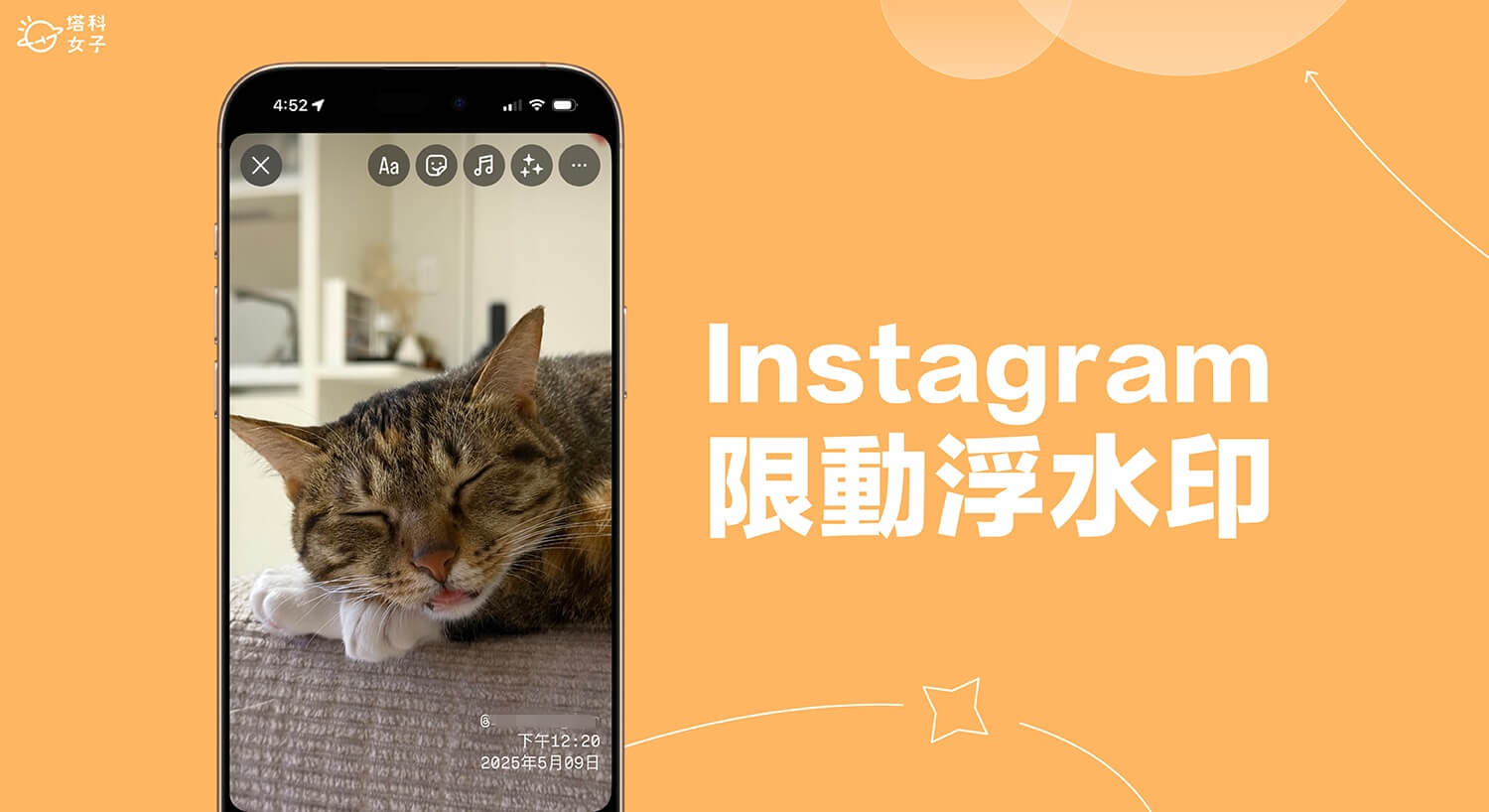
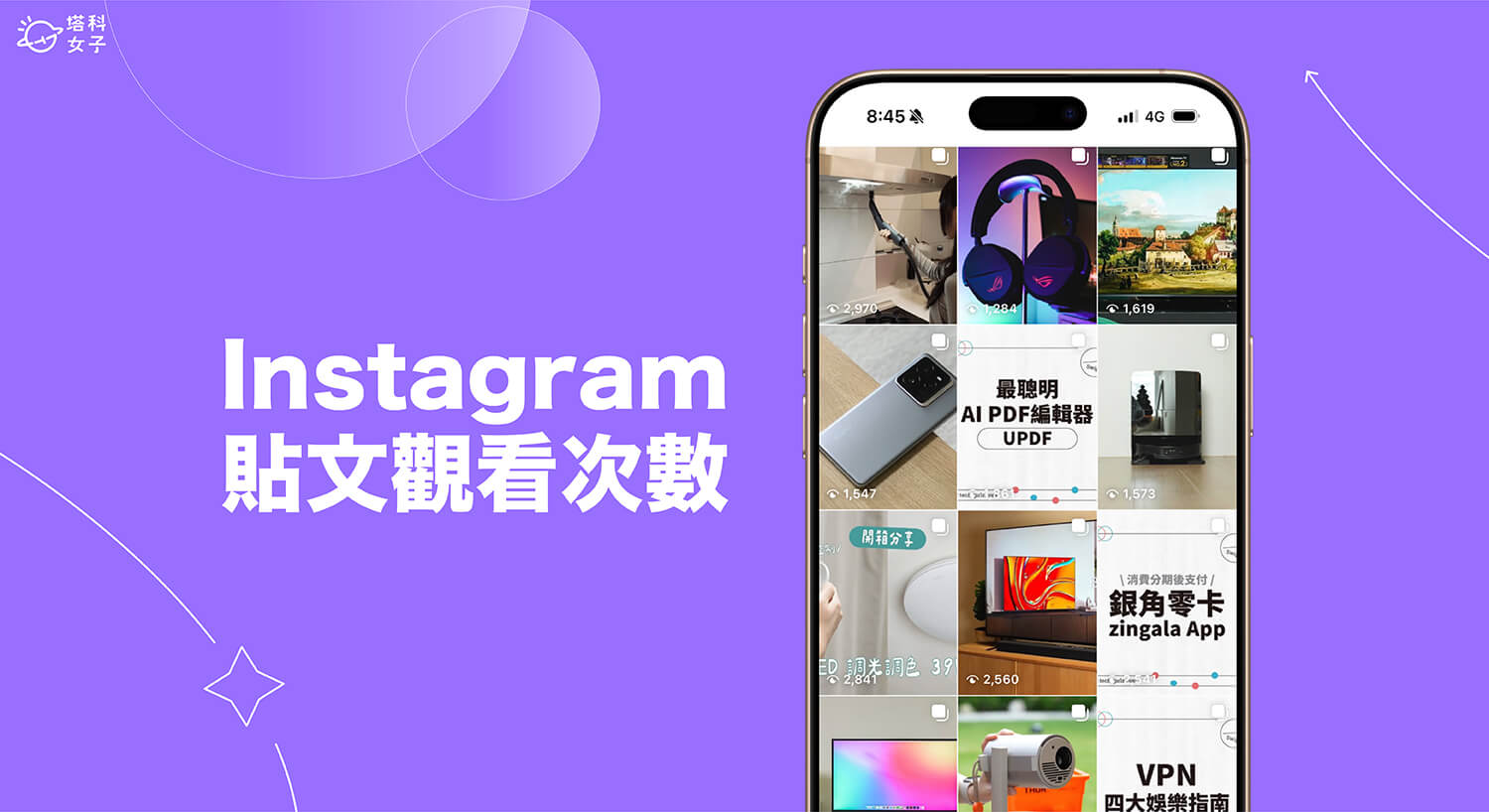





View Comments